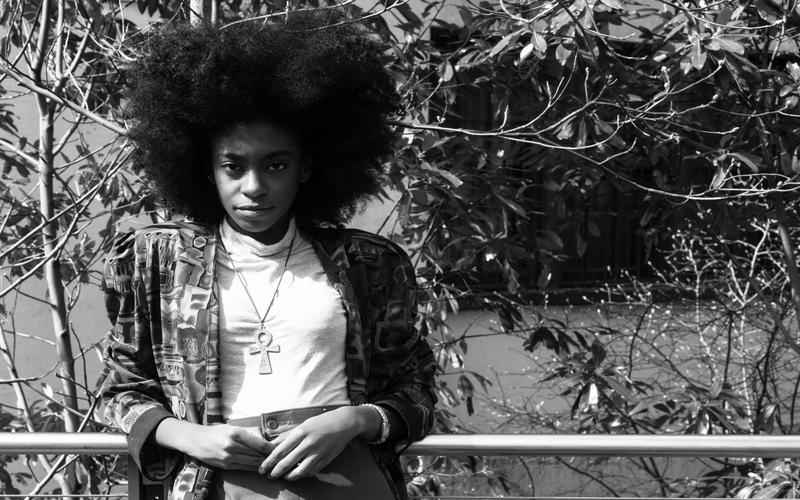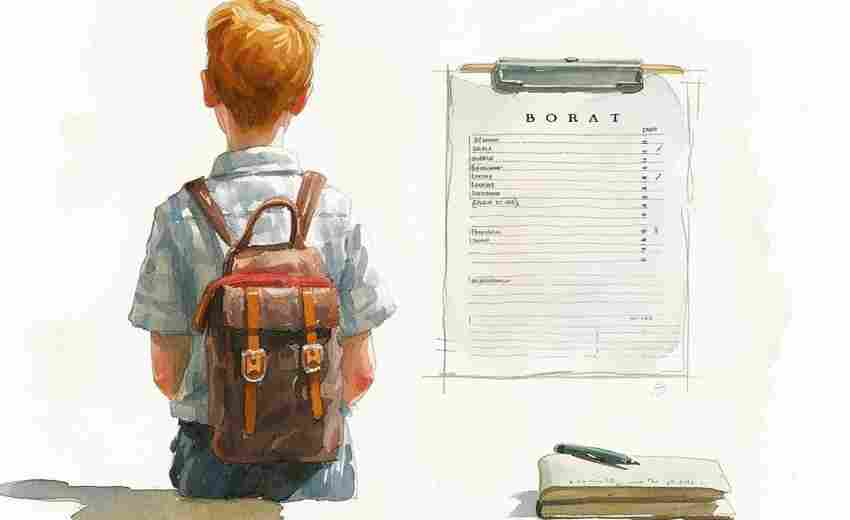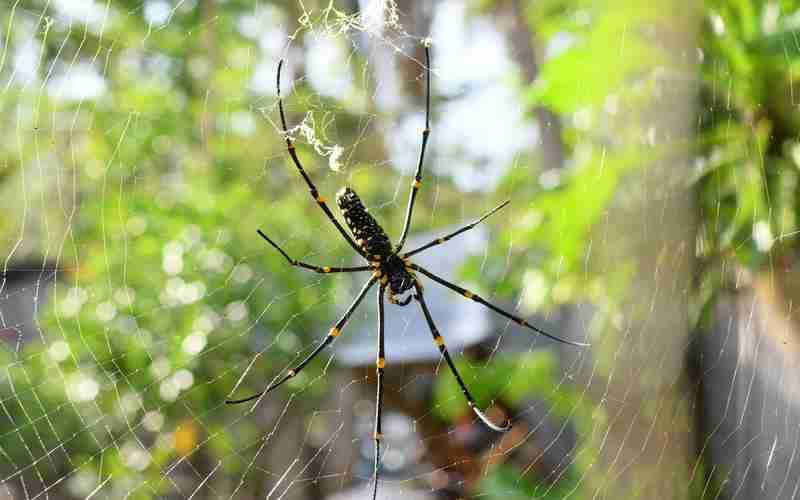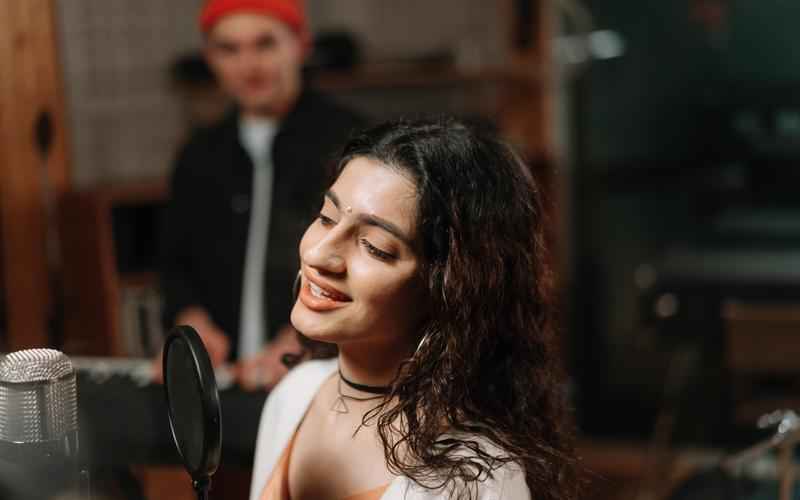如何在Windows中查看程序的启动延迟时间
在Windows中查看程序的启动延迟时间可以通过多种方法实现,以下是几种常用的方法:
1. 使用事件查看器:
在Windows 7中,可以通过事件查看器来查看系统启动时间。打开事件查看器,选择“应用程序和服务日志”下的“Microsoft”、“Windows”、“Diagnostics-Performance”和“Operational”类别,筛选出事件ID为100的记录,以查看启动时间。启动时间以毫秒为单位,除以1000得到秒数。
对于Windows 7系统,还可以通过右击桌面或开始菜单上的“计算机”图标,进入“管理”,打开“计算机管理”窗口,依次选择“系统工具→事件查看器→Windows日志→系统”,在右侧窗格中选择一个ID为6013的事件,即可查看到精确到秒的系统启动时间。
2. 使用任务管理器:
在Windows 10中,可以通过任务管理器查看应用程序的启动时间。右键点击任务栏选择“任务管理器”,然后点击“更多详细信息”,在“启动”选项卡中可以查看每个应用程序的启动影响(高/低/中)和启动时的CPU使用率。还可以通过右键单击任意列标题,选择“启动时的CPU”来查看每个应用程序在系统启动时消耗的总CPU时间。
3. 使用第三方工具:
BootRacer是一款免费软件,可以测量Windows电脑从开机到用户开始操作的时间,并记录启动程序的启动时间。通过BootRacer,用户可以找出运行缓慢的程序,并决定是否禁用其自动启动功能,从而加速Windows系统的启动速度。
Startup Delayer是一款能够延迟Windows启动时某些应用程序的启动的软件,适用于RAM不足或处理器较旧的电脑。它通过将这些程序放入优先级队列,避免启动时的瓶颈。
4. 使用PowerShell命令行工具:

PowerShell命令行工具也可以用来查看系统启动时间。例如,可以使用以下命令来获取系统启动时间:
```powershell
Get-WinEvent -FilterHashtable @{logname='System';id=@(12,13,6005,6006,6008,41,1074);StartTime=(Get-Date).AddDays(-1)} | Where-Object {$_.ProviderName -eq "Microsoft-Windows-Kernel-General" -or $_.ProviderName -eq "Use" -or $_.ProviderName -eq "EventLog"} | Sort-Object -Property TimeCreated
```
这个命令会筛选出与系统启动相关的事件,并显示详细信息。
通过以上方法,用户可以根据自己的需求选择合适的方式查看和优化Windows中的程序启动延迟时间。
上一篇:如何在Windows中手动配置DNS服务器 下一篇:如何在Windows中解决浏览器被意外禁用的问题